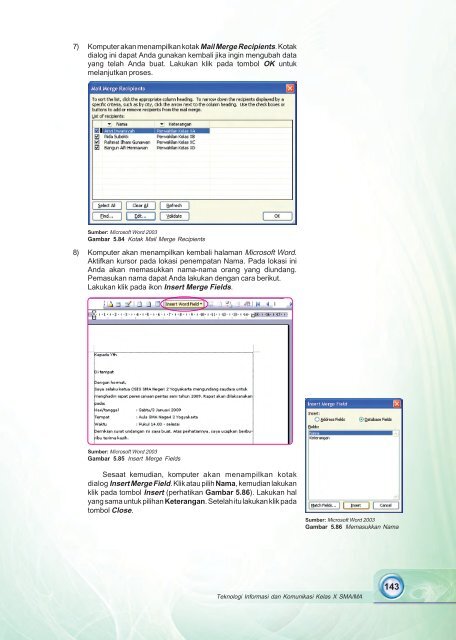Teknologi_Informasi_Dan_Komunikasi_Kelas_10_Ali_Muhson_Miyanto_2010
Teknologi_Informasi_Dan_Komunikasi_Kelas_10_Ali_Muhson_Miyanto_2010
Teknologi_Informasi_Dan_Komunikasi_Kelas_10_Ali_Muhson_Miyanto_2010
Create successful ePaper yourself
Turn your PDF publications into a flip-book with our unique Google optimized e-Paper software.
7) Komputer akan menampilkan kotak Mail Merge Recipients. Kotak<br />
dialog ini dapat Anda gunakan kembali jika ingin mengubah data<br />
yang telah Anda buat. Lakukan klik pada tombol OK untuk<br />
melanjutkan proses.<br />
Sumber: Microsoft Word 2003<br />
Gambar 5.84 Kotak Mail Merge Recipients<br />
8) Komputer akan menampilkan kembali halaman Microsoft Word.<br />
Aktifkan kursor pada lokasi penempatan Nama. Pada lokasi ini<br />
Anda akan memasukkan nama-nama orang yang diundang.<br />
Pemasukan nama dapat Anda lakukan dengan cara berikut.<br />
Lakukan klik pada ikon Insert Merge Fields.<br />
Sumber: Microsoft Word 2003<br />
Gambar 5.85 Insert Merge Fields<br />
Sesaat kemudian, komputer akan menampilkan kotak<br />
dialog Insert Merge Field. Klik atau pilih Nama, kemudian lakukan<br />
klik pada tombol Insert (perhatikan Gambar 5.86). Lakukan hal<br />
yang sama untuk pilihan Keterangan. Setelah itu lakukan klik pada<br />
tombol Close.<br />
Sumber: Microsoft Word 2003<br />
Gambar 5.86 Memasukkan Nama<br />
<strong>Teknologi</strong> <strong>Informasi</strong> dan <strong>Komunikasi</strong> <strong>Kelas</strong> X SMA/MA<br />
143